win7加入家庭组输入密码无法设置家庭组
给系统设置家庭组可以与其它电脑共享文件和打印机等设备,而使用Windows7系统的人却发现电脑提示无法设置家庭组,这要怎么解决呢?今天小编就来给大家排忧解难。
方法/步骤1
提示未连接到家庭网络,可以采用以下方法
1. 第一步,点击桌面左下角的图标打开开始菜单,再点击开始菜单右侧的“控制面板”。
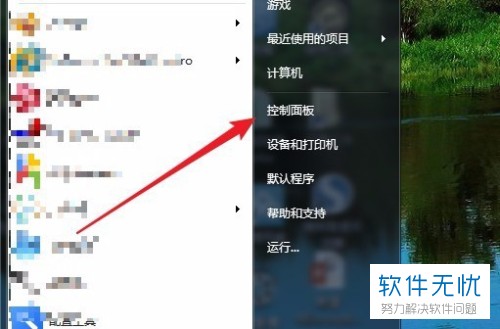
2. 第二步,进入控制面板页面,点击页面右上角“查看方式”旁边的下拉箭头,并把查看方式改为“大图标”。
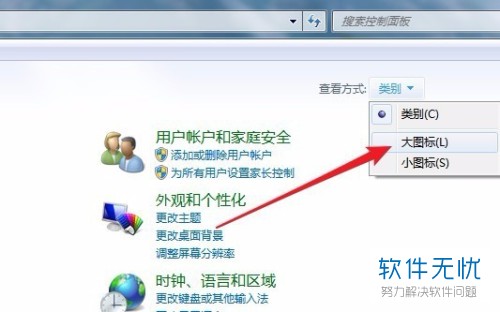
3.第三步,改为大图标查看后,找到并点击“网络和共享中心”。

4. 第四步,进入“网络和共享中心”页面,在此页面我们可以查看基本的网络信息,点击“查看活动网络”下方的“公用网络”。
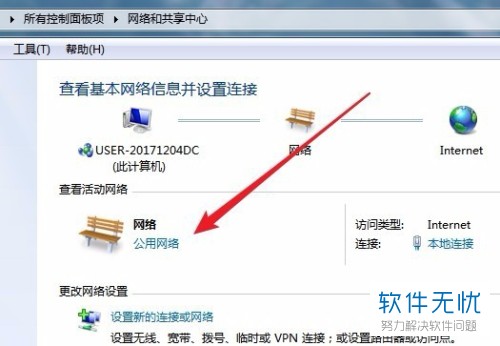
5. 第五步,点击之后进入设置网络位置页面,把网络位置从“公用网络”改为“家庭网络”。
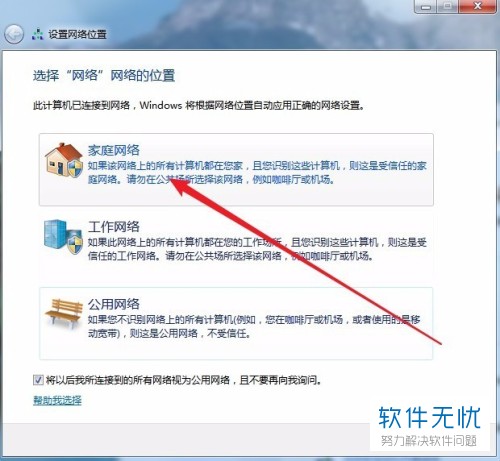
6. 设第六步,改成家庭网络后,返回控制面板页面,再点击“家庭组”。
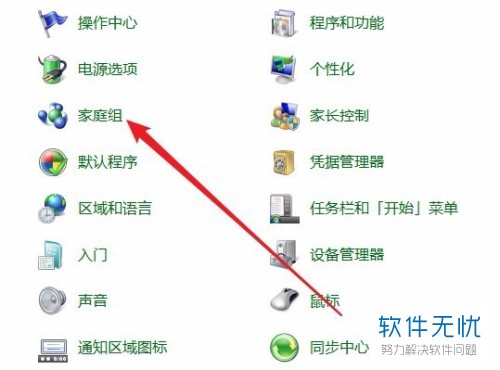 7.第七步,再进入“更改家庭组设置”页面, 可见问题已经解决了,可以设置家庭组了。
7.第七步,再进入“更改家庭组设置”页面, 可见问题已经解决了,可以设置家庭组了。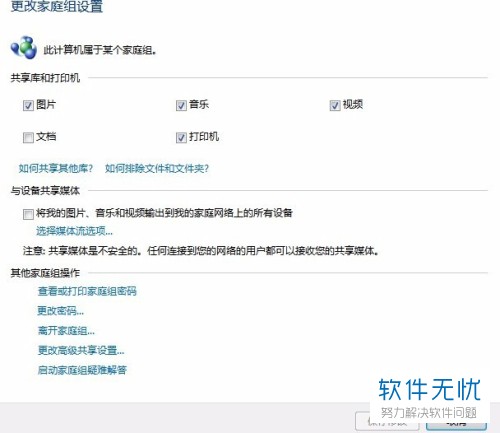
方法/步骤2
出现了其它提示,即并非因为没连家庭网络,这样可能是因Windows7的家庭组服务没有开启。
1. 第一步,打开开始菜单后,点击右侧菜单的“运行”。
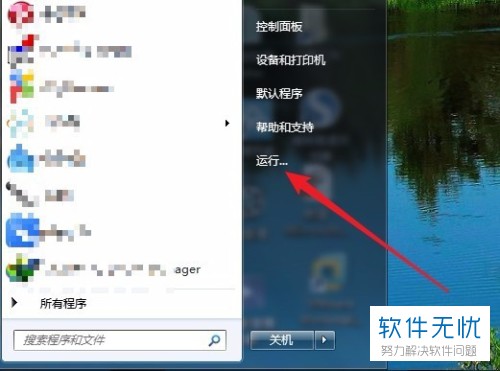
2. 第二步,弹出运行窗口,在“打开:”后输入services.msc,再点击确定。

3. 第三步,在跳出的服务列表中找到HomeGroup Listener并双击打开。
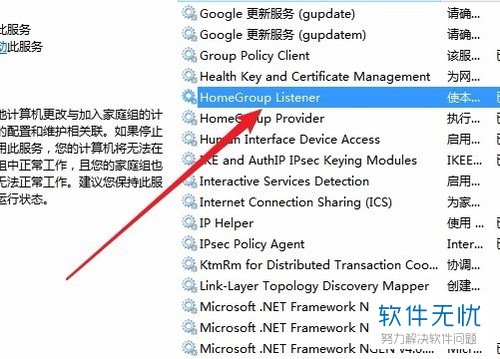
4. 第四步,跳出HomeGroup Listener的编辑窗口,点击启动服务,并点击“启动类型”后的下拉箭头选择“自动”,如果已启动,直接改类型即可。
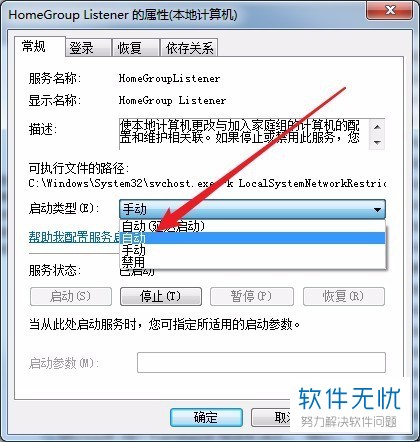
5. 第五步,同上,把HomeGroup Provider服务项的“启动类型”改为自动即可。
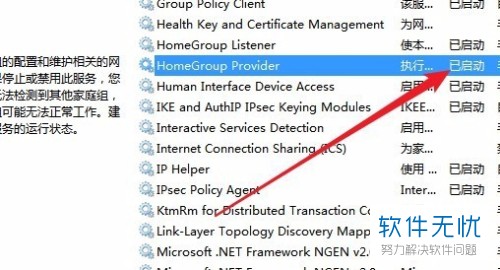
以上就是解决Windows7系统无法创建家庭组的问题的方法啦。
分享:
相关推荐
- 【其他】 win7屏幕保护退出需要密码如何设置? 07-06
- 【其他】 IE9下交通银行网上银行无法输入密码的设置方法 10-31
- 【win10】 win10取消唤醒睡眠功能需要输入密码的方法 02-02
- 【其他】 设置家庭组时显示媒体流未启用的解决办法 03-11
- 【win10】 Win10系统怎么设置安装软件和运行程序需要输入密码 07-22
- 【局域网】 无线局域网安全设置(连接无线需要输入密码) 03-25
- 【其他】 微米app怎么设置群组邀请权限? 07-20
- 【其他】 Win7系统设置家庭组提示此计算机无法连接到家庭组的解决方法图文教程 10-24
- 【win7】 win7系统提示"windows无法在此计算机上设置家庭组"问题怎么解决 08-09
- 【win7】 64位win7旗舰版系统设置家庭组时显示媒体流未启用怎么办 05-27
本周热门
-
iphone序列号查询官方入口在哪里 2024/04/11
-
b站在线观看人数在哪里 2024/04/17
-
番茄小说网页版入口免费阅读 2024/04/11
-
小鸡宝宝考考你今天的答案是什么 2024/04/23
-
抖音巨量百应登录入口在哪里? 2024/04/11
-
微信表情是什么意思 2020/10/12
-
蚂蚁庄园今日答案 2024/04/23
-
微信文件传输助手网页版网址 2024/04/19
本月热门
-
iphone序列号查询官方入口在哪里 2024/04/11
-
小鸡宝宝考考你今天的答案是什么 2024/04/23
-
番茄小说网页版入口免费阅读 2024/04/11
-
b站在线观看人数在哪里 2024/04/17
-
蚂蚁庄园今日答案 2024/04/23
-
微信表情是什么意思 2020/10/12
-
抖音巨量百应登录入口在哪里? 2024/04/11
-
输入手机号一键查询快递入口网址大全 2024/04/11
-
微信文件传输助手网页版网址 2024/04/19
-
快影怎么剪辑视频 2024/04/18











